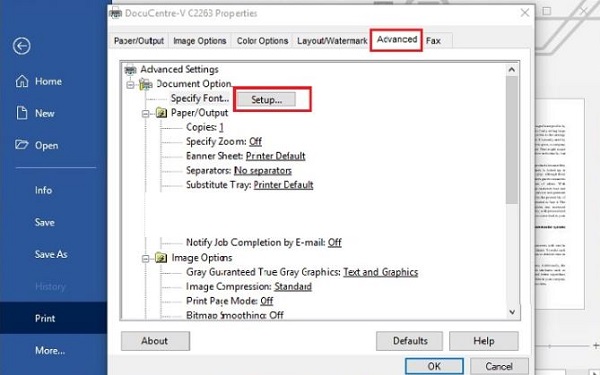Trong quá trình in tài liệu, bạn gặp phải trường hợp khó chịu là máy in mất chữ ư và ơ? Sự cố sẽ được giải quyết ngay với các thủ thuật được Trùm Thủ Thuật hướng dẫn trong bài viết này.
Sự cố khi in tài liệu không hề hiếm gặp và dù là tình trạng đơn giản hay phức tạp, trải nghiệm của người dùng đều bị ảnh hưởng. Ví dụ như khi in tài liệu bị lỗi, bạn phải in lại vừa tốn kém thời gian, vừa tốn thêm chi phí. Lỗi máy in mất chữ ư và ơ cũng nằm trong số các sự cố thường gặp. Nhưng đừng lo, Trùm Thủ Thuật đã tìm hiểu về trường hợp này và có biện pháp giúp bạn fix lỗi ở phần tiếp theo.

Hướng dẫn cách khắc phục máy in mất chữ ư và ơ nhanh và hiệu quả
Ư và Ơ là ký tự xuất hiện thường xuyên trong nhiều từ tiếng Việt, do vậy việc văn bản của bạn có nhiều các chữ này cũng không có gì lạ. Tuy nhiên, khó hiểu là ở chỗ khi in ấn, các chữ ư và ơ không in được, bị mất nên làm cho văn bản in ấn lem nhem, không sử dụng được.
Nguyên nhân gây ra sự cố in bị mất chữ trong Word chính là:
- “Thủ phạm” có thể do phần mềm: Người dùng đã đặt nhầm chế độ thay thế phông chữ đúng với phông chữ máy in. Vậy nên, văn bản khi in ra bị mất các chữ ư, ơ,… hoặc một số chữ khác.
- Ngoài lỗi phần mềm, nguyên nhân cũng có thể do phần cứng. Ví dụ như máy in không lấy giấy, bị kẹt giấy, tắc mực, mực bẩn… Nên văn bản in ra không nguyên vẹn mà gặp nhiều lỗi.
Cách khắc phục lỗi mất chữ ư trong Excel/Word khi in
Để sửa lỗi máy in bị mất chữ ư, ơ, sau đây là các giải pháp bạn nên áp dụng.
1/ Kiểm tra lại văn bản trước khi in
Trước tiên, bạn nên xem lại tài liệu của mình trước khi in ấn. Bởi nguyên nhân có thể xuất phát từ tài liệu của bạn, như admin đã chia sẻ ngay từ đầu. Bạn cần đảm bảo rằng mình sử dụng các font chữ phổ biến. Không nên dùng các font chữ quá lạ, máy in khó nhận biết nên gặp một số trục trặc khi in ấn.

2/ Kiểm tra lại máy in
Máy in cũng là một trong những nguyên nhân khiến cho việc in ấn không suôn sẻ. Ví dụ như người dùng đã quá lâu không không vệ sinh cho thiết bị. Nhiều bụi bẩn bám vào cũng khiến cho máy in hoạt động “chập cheng”.
Vì vậy, bạn cần vệ sinh thiết bị đúng cách và sạch sẽ, đặc biệt là những nơi tiếp xúc với mực và giấy, tránh để mực khô… Sau khi vệ sinh máy in xong, hãy in thử xem lỗi đã được khắc phục hay chưa, nếu chưa thì đến ngay với phần tiếp theo.
3/ Thiết lập lại trước khi in
Trong trường hợp vấn đề vẫn chưa được giải quyết, dưới đây là các bước để sửa lỗi mất chữ ư trong Word khi in hoặc các tài liệu khác. Lưu ý, quá trình thực hiện đảm bảo giữ vững kết nối giữa máy tính và máy in, tránh tình trạng bị ngắt giữa chừng nha.
- Bước 1: Người dùng mở tài liệu bạn muốn in trên máy tính > Sau đó, bạn truy cập vào mục In bằng cách > Nhấn tab File > Chọn Print > Tiếp đến, bạn nhấn vào dòng Printer Properties như ảnh minh họa.
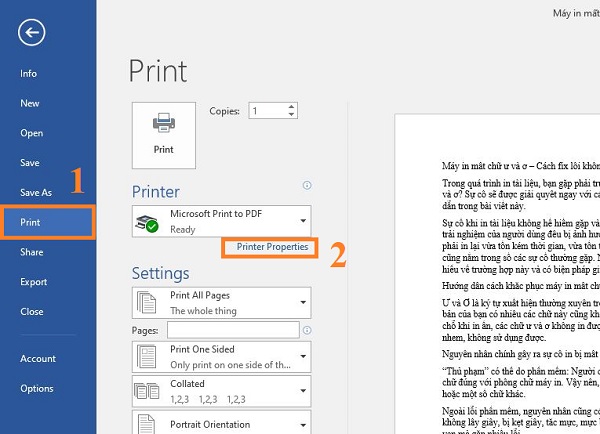
- Bước 2: Cửa sổ thuộc tính sẽ hiển thị, bạn nhấn vào tab Advanced > Chọn Setup.
- Bước 3: Ở cửa sổ mới, bạn tick chọn trước dòng “Always Use TrueType Fonts” > Đồng thời, bạn cũng tick chọn vào ô trước dòng “Print True Type as Bitmap” > Chọn OK để lưu lại là hoàn tất quá trình này.
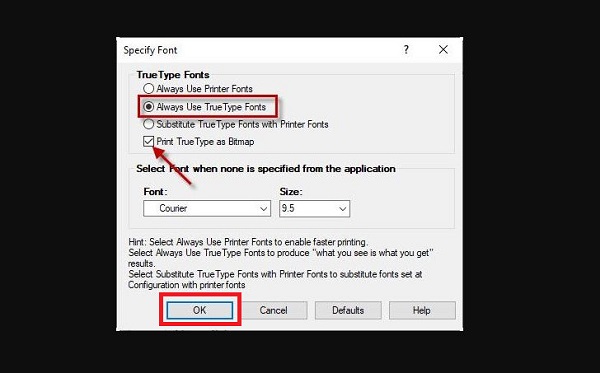
Sau khi thiết lập xong, bạn quay trở lại in tài liệu và kiểm tra xem sự cố đã được fix lỗi hay chưa nha.
Trùm Thủ Thuật đã chia sẻ xong cách khắc phục khi máy tính bị mất chữ ư và ơ. Đây không phải là một sự cố phức tạp, chúc anh em sớm khắc phục được lỗi nhé!